Índice
- Cómo crear un perfil en Pinterest
- Cambiar entre cuentas en Pinterest
- Cómo usar Pinterest
- Organizando tu Pinterest
- Cómo crear un pin
- Transformar contenido web en un Pin
- Cómo editar y eliminar un Pin
- Cómo compartir un pin
- Como descargar una imagen
- Cómo descargar vídeos de Pinterest
¿Está pensando en una nueva decoración para su habitación o busca consejos para crear una rutina de ejercicios o incluso formas creativas de usar un sistema de iluminación inteligente en su hogar?
O Pinterest es la red social ideal para quienes buscan nuevas ideas en decoración, bienestar, tecnología, moda, gastronomía y muchos otros segmentos. Y que funciona como un catálogo online de ideas para que además de inspirarte también puedas compartir tus contenidos e inspiraciones con otros usuarios.
Al guardar una imagen (o un Pino), la propia plataforma genera automáticamente una serie de nuevas ideas relacionadas con esa imagen que guardaste. Y también ofrece un sistema para organizar tus ideas en carpetas, facilitándote la búsqueda de tus inspiraciones.
Además, la Pinterest Es un gran espacio para dar a conocer el trabajo y las marcas también. Y en esta guía, puede consultar los mejores consejos para comenzar con Pinterest.
Cómo crear un perfil en Pinterest
en la aplicación
Descarga la aplicación de Pinterest en tu dispositivo (Android/iOS). Accede a la aplicación y ve a “Registrarse”.
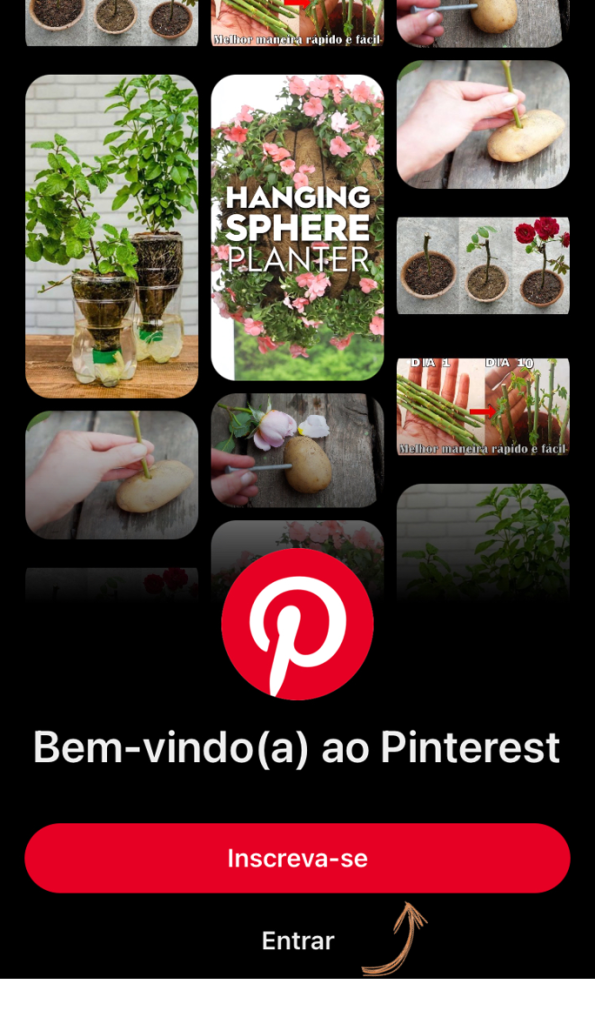
Ingrese el correo electrónico que desea vincular a su cuenta de Pinterest y luego una contraseña. Recuerda siempre crear una contraseña segura con letras mayúsculas y minúsculas, números y símbolos.
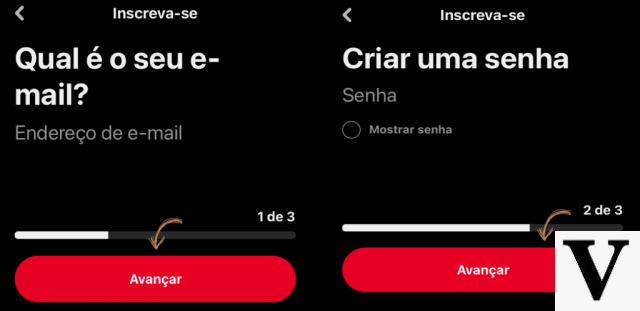
Ingresa tu edad y ve a “Siguiente” para seleccionar el género en el que te identificas y en el siguiente paso el país o región en el que te encuentras.

¡Listo! Tu cuenta de Pinterest ha sido creada. Ahora puede elegir temas que le interesen: podrá agregar nuevos temas que le interesen buscando Pines y creando tableros.

En la computadora
Acceso Pinterest a través del navegador de su computadora y haga clic en "Crear cuenta" en el lado derecho de la pantalla.

Ingrese un correo electrónico, contraseña y su edad y vaya a "Continuar".
Puedes crear una cuenta de Pinterest usando una cuenta Google o Facebook también

Su cuenta fue creada. Vaya a "Siguiente" para continuar con la configuración de su cuenta.

Selecciona el género con el que te identificas y luego la región o país en el que te encuentras.

Ahora, elija los temas que le interesen; también puede elegir más temas más adelante y, a medida que busca y crea álbumes inspiradores en la plataforma, su feed siempre se actualizará con nuevas ideas.
¡Listo! Estás listo para usar Pinterest.

Cambiar entre cuentas en Pinterest
en la aplicación
Puedes administrar más de un perfil dentro de Pinterest. Para ello, haz clic en el icono de tu perfil en el menú inferior de la aplicación. En la siguiente pantalla, haga clic en el icono de menú.

En el menú, seleccione "Agregar cuenta", luego vaya a "Iniciar sesión o crear una nueva cuenta personal".

Seleccione entre "Registrarse" o "Iniciar sesión" para iniciar sesión con una cuenta existente. Introduzca los datos de acceso en la siguiente pantalla.

Para cambiar entre cuentas, vaya al menú de su perfil nuevamente, haga clic en "Cambiar cuenta" y seleccione la cuenta en la que desea iniciar sesión.

En la computadora
Ve a la flecha en el lado derecho de la pantalla, al lado de tu perfil y haz clic en “Agregar otra cuenta”.

Ingrese el correo electrónico y la contraseña del otro en Pinterest que desea agregar.

Para cambiar de cuenta, simplemente vaya a la flecha junto a su perfil en el lado derecho de la pantalla y seleccione en qué cuenta desea iniciar sesión en el menú.

Cómo usar Pinterest
Para encontrar perfiles de personas o marcas para seguir en tu cuenta de Pinterest o encontrar nuevas ideas para guardar e inspirarte, el feed de la plataforma tiene algunas herramientas que facilitan tu búsqueda.
Encontrando inspiración en Pinterest
Sin alimentación
No "Para ti" (feed de Pinterest/inicio) descubrirás Pines de personas, intereses y tableros que sigues. En el feed también encontrarás recomendaciones -desde Pines o marcas y personas a seguir- según tus actividades en la plataforma.

Un aba "Hoy dia" te trae inspiración diaria basada en lo que estás siguiendo y en los Pines guardados.

En la solapa "Siguiente" también encontrará información actualizada de las personas y las marcas que sigue. Es una buena manera de estar siempre al tanto de las noticias que las personas a las que sigues también comparten en Pinterest.

Nosotros pastas
En las carpetas que crees para guardar tus Pines, en la parte superior de ellas tendrás la opción “Más Ideas” con recomendaciones personalizadas siguiendo la línea de Pines que hayas guardado. De esa manera, cuando guarde un nuevo Pin en un tablero, siempre tendrá una nueva inspiración basada en esos Pines guardados para obtener una vista previa y guardar.

en la barra de búsqueda
Finalmente, la barra de búsqueda es otra forma de descubrir ideas en Pinterest. Al buscar Pines, marcas, hashtags y personas, se presentarán nuevas ideas.

Si no estás seguro de lo que estás buscando, escribe algo más general y la propia plataforma te mostrará algunas guías de búsqueda que te ayudarán a filtrar las inspiraciones que realmente necesitas.

Buscando un Pin con una foto
Con la aplicación de Pinterest en un dispositivo con cámara, puede buscar ideas visualmente haciendo clic en el icono de la cámara junto a la barra de búsqueda.

Después de hacer clic en el ícono de la cámara en la barra de búsqueda, apunta tu cámara a lo que quieras buscar para inspirarte o imágenes relacionadas, toma la foto y listo, Pinterest te mostrará Pines similares a la imagen que subiste para buscar.

Muchos Pines vienen con material adicional, como una historia en otro sitio con más información relacionada con el Pin que ha seleccionado.
Para acceder al contenido, seleccione la imagen y haga clic en "Acceder" para ser dirigido a contenido adicional (u originario) de ese Pin.

Seguir otros perfiles en Pinterest
Puedes buscar otros perfiles en la barra de búsqueda de Pinterest usando el nombre de usuario de la persona que quieres seguir.
Pero si está interesado en el perfil de un Pin que ha encontrado y desea seguirlo, simplemente haga clic en "Seguir" en el Pin seleccionado. Pinterest también te indicará perfiles similares para que los sigas.

Organizando tu Pinterest
Cómo crear un tablero en Pinterest
Crear tableros en Pinterest es muy importante, porque además de mantener organizadas las ideas que tienes guardadas, te sigue ayudando (y mucho) a encontrar nuevas inspiraciones.
Para aquellos nuevos en Pinterest, para crear un tablero, seleccione un Pin que desee guardar y haga clic en "Guardar".

Puede seguir algunas sugerencias de plataformas para nombrar su nueva carpeta. Para crear un nombre, vaya a "Crear carpeta" y asigne un nombre a su carpeta.

Puedes incluir colaboradores o incluso mantenerlo en secreto, para que esté oculto a los demás y solo tú puedas acceder a él. Haga clic en "Crear" para guardar su nueva carpeta.

Si desea una nueva carpeta, en su página de perfil, haga clic en el ícono "+" y luego en "Carpeta". Siga todos los pasos para nombrar y crear la carpeta.

Para acceder a sus carpetas, simplemente vaya a su perfil.
Guardar pines en un tablero
Si has llegado hasta aquí, ya sabes que guardar un Pin en un tablero que ya has creado será bastante fácil.
Seleccione el Pin, vaya a "Guardar", y ahora seleccione en qué carpeta se guardará.

Si lo desea, aquí también puede, por supuesto, crear una nueva carpeta para este Pin.
Cómo crear un pin
¿Quiere crear un Pin y guardarlo en un tablero para que sus seguidores puedan ver su contenido?
en la aplicación
En su perfil, haga clic en el icono "+" y seleccione "Pin".

Permita que la aplicación Pinterest acceda a la galería de fotos de su dispositivo, seleccione qué foto de la galería anclará.
Luego ingresa el título y la descripción de ese Pin. Si tiene un sitio de destino que le gustaría incluir en este Pin, haga clic en "Agregar".

En el último paso, elija en qué carpeta se guardará su Pin: si es contenido al que desea que sus seguidores tengan acceso, es importante que el Pin se guarde en una carpeta que no esté oculta.

En la computadora
Vaya a su perfil y haga clic en el icono "+" para abrir el menú y vaya a "Pin".

En la página siguiente, arrastre o cargue una imagen desde su computadora. En el panel al costado debes ingresar el título y descripción para el Pin. Y si tienes un enlace de destino, introdúcelo también.

En el menú superior, seleccione en qué carpeta se guardará el Pin.

Y si usaste una imagen de Pinterest como inspiración para una nueva decoración para tu oficina en casa, por ejemplo, y quieres mostrar el resultado en la red social, el proceso es muy sencillo.
Ve al Pin que te inspiró y debajo de él, en la sección de comentarios, haz clic en el ícono de la cámara para compartir tu imagen. Además de la foto, también puedes comentar qué te pareció ese Pin que te inspiró.

Al compartir cómo ese Pin te ayudó en algo, también muestras a otras personas que lo que encuentras en la plataforma puede servir de inspiración para una idea o que los tips realmente funcionan.
Transformar contenido web en un Pin
¿Encontró contenido realmente interesante en otro sitio, fuera de Pinterest, y desea guardar este contenido en uno de sus tableros como un Pin?
Instala el botón de Pinterest en el navegador de tu computadora (disponible para Chrome, Firefox e Microsoft Edge).

Abra el sitio web que desea guardar como Pin y haga clic en el botón de Pinterest instalado en su navegador.

Seleccione hasta 10 imágenes para guardar.

Elija en qué carpeta se guardará este Pin.

¡Listo! El contenido que estaba fuera de Pinterest ahora se guarda como un Pin dentro de su tablero, junto con la descripción y el enlace externo de ese contenido.

Cómo editar y eliminar un Pin
Seleccione el Pin que desea eliminar o mover a otra carpeta, haga clic en el icono "..." y vaya a "Editar Pin".

Para mover el Pin, seleccione la carpeta actual en la que se encuentra. Luego elija a qué carpeta desea dirigirlo.

Para eliminar el Pin, vaya a "Eliminar" y confirme la eliminación de sus tableros.

Cómo compartir un pin
¿Ves algún contenido realmente genial y quieres compartirlo con otros?
En el Pin, haz clic en el ícono de la flecha.
Puedes compartir este contenido con los perfiles que sigues en Pinterest o enviarlo a través de WhatsApp, correo electrónico y otras plataformas. Simplemente haga clic en el icono "Enviar".

Como descargar una imagen
¿Quieres guardar una imagen de Pinterest en tu computadora o dispositivo Android o iOS?
por la aplicación
En el Pin, haz clic en “…” y luego en “Descargar imagen”.

¡Listo! La imagen se ha guardado en la galería de su dispositivo.

En la computadora
Para guardar una imagen de Pinterest en su computadora, simplemente haga clic en el botón "..." y seleccione "Descargar imagen". La descarga comenzará automáticamente y la imagen se guardará en su computadora.

Cómo descargar vídeos de Pinterest
¿Realmente te gustó un video en Pinterest y quieres compartirlo en otras redes?
La plataforma aún no ofrece una herramienta para descargar videos directamente a su computadora o su dispositivo Android o iOS. Sin embargo, es posible descargar videos usando algunos sitios de descarga. En este caso, utilizamos el Descargador de videos de Pinterest para descargar un video a su computadora.
En el video de Pinterest que desea guardar en su computadora, vaya a "..." y luego "Copiar enlace".

Acceso Descargador de videos de Pinterest, pegue el enlace copiado y haga clic en "Descargar".

Ahora, haga clic en "Descargar archivo de video".

Se abrirá una nueva página con el video en su navegador, haga clic en "..." y luego en "Descargar". ¡Listo! El video ha sido descargado y está guardado en su computadora.

Fuente: Pinterest
Y tú, ¿qué más buscas en Pinterest? ¿Algo de la plataforma realmente te inspiró a hacer algo? Comparte aquí en los comentarios.

























